Šiais laikais garsiakalbių, kuriuos galima prijungti prie televizoriaus arba sisteminio bloko, pasirinkimas yra didžiulis. Šis ir 2.1/4.1/8.1 garsiakalbiai, kuriuose žemus garso dažnius skleidžia žemų dažnių garsiakalbis, standartiniai stereofoniniai garsiakalbiai ir vis labiau populiarėjančios garso juostos. Pastaruosius galima ne tik įsigyti paruoštus, bet ir surinkti patiems. Sužinokime, kodėl garso juosta yra geras sprendimas jūsų kompiuteriui ir kaip ją prijungti prie nešiojamojo kompiuterio korpuso.
Kas yra garso juosta
Garso juosta paprastai vadinama tokio tipo sistema monoblokas, Su viduje paslėptais palydovais. Skirtingai nei padalytos sistemos, žemųjų dažnių garsiakalbiai turi belaidę sąsają, skirtą prijungti. Yra labai daug garso juostų (dažnai vadinamų garso juostomis) tipų, pradedant nuo paprasčiausių 2.1, iki sistemų su „neužbaigtu” garsu, galinčių užtikrinti neprilygstamą garso kokybę.

Kai kurie kompiuterių savininkai mano, kad garso juostos įsigijimas yra Įprastų garsiakalbių alternatyva, kuriai paprastai reikia įsigyti garso plokštę (ir vėliau ieškoti jai tvarkyklių). Lyginant su garso plokšte, kuriai reikia išardyti sisteminio bloko korpusą, garso juosta atrodo pranašesnė, nes jai prijungti tereikia kelių laidų ir paspausti maitinimo mygtuką.
Garso juosta gali praversti, jei namų kompiuteris naudojamas kaip daugialypės terpės centras, prie kurio galima prijungti projektorių.
Garso juosta bus puikus akustinis papildymas kuriant „namų kino teatro” klasės sistemą pagal sisteminį bloką. Dar vienas argumentas garso juostos naudai bus jos kompaktiškumas. Prietaiso matmenys leidžia jį statyti ant stalo arba lentynos. Bet kokiu atveju monobloko formos garsiakalbių sistema neužims daug vietos, o laidų (nuo žemųjų dažnių garsiakalbio) nebuvimas padės ją išdėstyti patogiausiu būdu.
Taip pat skaitykite: kaip išsirinkti garso juostą.
Kaip prisijungti prie kompiuterio
Garso juostos prijungimo parinktys pirmiausia priklauso nuo ryšio tarp dviejų įrenginių tipo. Juos galima susieti per „Bluetooth” arba HDMI kabeliu.
Prijungimas per HDMI
Šis poravimo būdas – tai paprastas garso juostos ir kompiuterio arba nešiojamojo kompiuterio sujungimas kabeliu. Paprastai visiems įrenginiams būdinga bendra jungtis yra HDMI. Atitinkamai kabelis taip pat turi turėti tokius pačius kištukus.
Nešiojamojo kompiuterio šoninio skydelio jungtys
Jei prietaisai tinkamai prijungti, garso įrenginio skydelyje naudotojas matys garso juostos pavadinimą. Jį galima pasirinkti vienkartiniam naudojimui arba nustatyti kaip numatytąją jungtį. Antrasis variantas priimtinesnis, jei vienu metu naudojamos kelios garso sistemos.
„Bluetooth” ryšys
Ši parinktis apima visiškai belaidį ryšį su kompiuteriu. Jei garso juostą planuojama sujungti su nešiojamuoju kompiuteriu, nereikia jokių papildomų adapterių ar laidų. Jungiantis prie kompiuterio, būtina naudoti „Bluetooth” adapterį. Esmė ta, kad niekas neveiks, jei jo neturėsite. Tačiau kai kuriuose kompiuteriuose pagrindinėje plokštėje jau gali būti įmontuotas modulis. Tada adapterio nereikia.

Apskritai pats prijungimo procesas vyksta tokia seka.
- Pirmasis garso juostos įjungimas.
- Tada jame turi būti įjungtas poravimo režimas. Jei sunku tai padaryti pačiam, verta susipažinti su instrukcijomis. Kai kurie modeliai įsijungia šiuo režimu atskirai. Kiti turi specialų poravimo mygtuką.
- Tai atlikus, kompiuterį arba nešiojamąjį kompiuterį reikia sukonfigūruoti iš naujo. Būtina įjungti „Bluetooth” ir pradėti ieškoti šalia esančių prietaisų.
- Baigę turite rasti garso juostos pavadinimą ir spustelėti jį, kad užbaigtumėte poravimo procesą.
Atlikus šias manipuliacijas, garso juosta automatiškai prisijungs prie kompiuterio kiekvieną kartą, kai bus „bluetoothetooth” aprėpties zonoje.
Taip pat skaitykite: kas geriau – garso juosta ar namų kinas.
Kokių gali kilti ryšio problemų?
Nepriklausomai nuo to, kuris iš siūlomų būdų naudojamas garso juostai sujungti su kompiuteriu ar nešiojamuoju kompiuteriu, kai kuriais atvejais jungiant gali kilti problemų. Dažniausiai pasitaikantys gedimai yra šie.
- Jungiantis per „Bluetooth”, garso juostos nepavyksta prijungti prie kompiuteryje esančio adapterio. Pagrindinė priežastis gali būti ta, kad kompiuteris jau prijungtas prie kito įrenginio, pvz., telefono, ausinių ar planšetinio kompiuterio. Problemą ištaisyti labai lengva. Senąjį ryšį reikia išjungti kompiuterio „Bluetooth” nustatymuose.
- Jei prietaisai prijungti HDMI kabeliu, problema gali kilti ir dėl paties kabelio, ir dėl prietaiso. Dažnai tai gali būti dėl to, kad trūksta vaizdo plokštės tvarkyklių. Taigi reikia patikrinti, ar jie yra prieinami. Jei reikiamos programinės įrangos nerandama, ją galima įdiegti iš disko arba, jei jos nėra, atsisiųsti iš interneto. Kai visos tvarkyklės bus įdiegtos, turėtumėte pabandyti dar kartą prijungti įrenginį. Jei problema vėl iškyla, įsitikinkite, kad kabelis ir jo jungtys yra geros būklės. Jei reikia, pakeiskite jį veikiančiu.
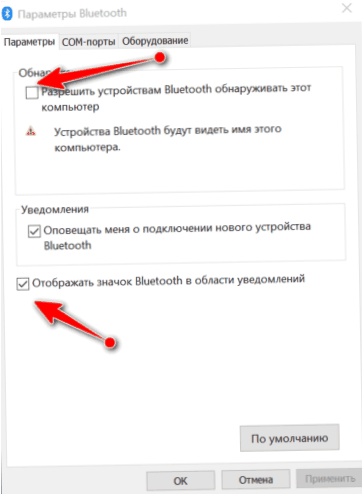
Kompiuterio nustatymuose turėtų būti įjungtas kitų įrenginių matomumas
- Vartotojams taip pat žinoma situacija, kai garso juosta neveikia dėl operacinės sistemos klaidų ar sutrikimų. Tokiu atveju problemą galima išspręsti tiesiog iš naujo paleidus kompiuterį.
- Rimčiausia problema yra paties garso juostos gedimas. Tokiu atveju patys negalėsite išspręsti problemos, todėl turėsite kreiptis į techninės priežiūros centrą.
Garso juosta dabar yra puiki alternatyva įprastiems garsiakalbiams. Jis pasižymi puikia garso kokybe ir garsumu. Šiuo požiūriu jis nenusileidžia garsiakalbiams, o dažniausiai yra net pranašesnis. Pagrindinis dalykas, kurį turite padaryti pirkdami, yra pasirinkti modelį, atitinkantį jūsų kompiuterio savybes ir kambario, kuriame jis bus naudojamas, dydį. Prisijungimo procedūra trunka neilgai ir neturėtų būti sudėtinga net ir nepatyrusiems naudotojams.
Taip pat skaitykite: geriausių 2020 m. garso kolonėlių reitingas.
Išvada
Kaip matote, staliniams arba nešiojamiesiems kompiuteriams skirta garso juosta yra labai paklausus ir praktiškas daiktas. Kai kuriais atvejais (naudojant kaip namų kino teatrą) jis netgi būtinas. Garso plokštės prijungimas prie sisteminio bloko užtrunka ne ilgiau nei išpakuojant nusipirktą įrenginį. Kaip nurodyta pirmiau, atskirais atvejais gali prireikti adapterio, kad visa sistema veiktų tinkamai, tačiau prijungimo principas išlieka toks pat.
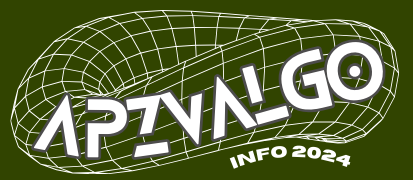
Ar galiu prijungti garso juostą prie savo kompiuterio? Ar reikia specialaus įrenginio ar programos? Kaip tai padaryti?
Ar galite papasakoti, kaip tinkamai prijungti garso juostą prie kompiuterio? Ar reikia specialių laidų ar adapterių? Ir kaip galima nustatyti garso nustatymus kompiuteryje, kad veiktų garso juosta? Ačiū!